¶ Wprowadzenie
H2D to drukarka dwudyszowa, a zakres drukowania dwóch dysz drukarki jest różny. W tym artykule opisano ograniczenia obszaru drukowania drukarki H2D i kilka uwag.
| Przełączanie dysz | Tylko lewa dysza może dotrzeć do najbardziej wysuniętej na lewo strony stołu grzewczego | Tylko prawa dysza może dotrzeć do najbardziej wysuniętej na prawo strony stołu grzewczego |
|---|---|---|
 |
 |
 |
¶ Limit obszaru drukowania
¶ Poziomy obszar drukowania
W przypadku drukarek H2D pełny obszar drukowania w kierunku poziomym wynosi „325x320”. Obszar drukowania lewej dyszy wynosi „0x0, 325x320”, a obszar drukowania prawej dyszy wynosi „25x0, 350x320”. Na podglądzie płyty roboczej Bambu Studio oznaczenia po lewej i prawej stronie wskazują „obszar tylko lewej dyszy” i „obszar tylko prawej dyszy”. Oznacza to, że gdy model zostanie umieszczony w tym obszarze, do drukowania można użyć tylko lewej lub prawej dyszy. Obszar środkowy to wspólny obszar drukowania dla lewej i prawej dyszy, jak pokazano na poniższych rysunkach.
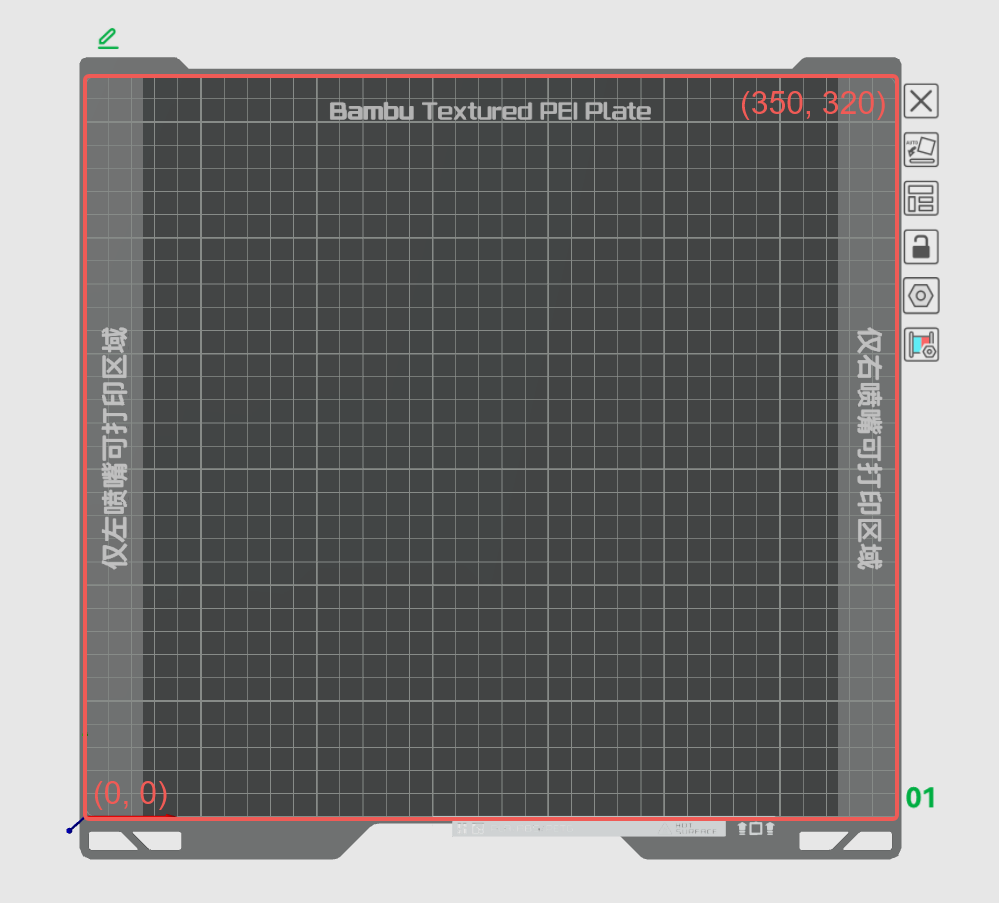 |
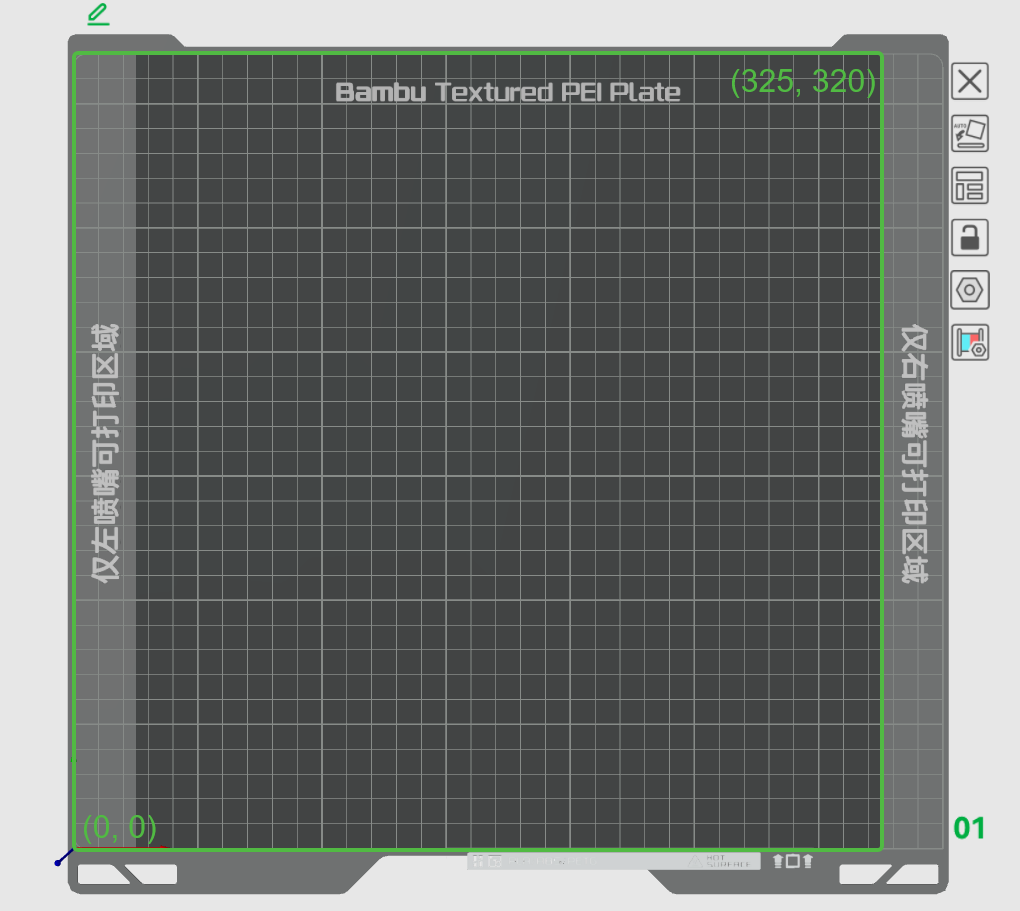 |
| Pełny obszar drukowania drukarki | Obszar drukowania dla lewej dyszy |
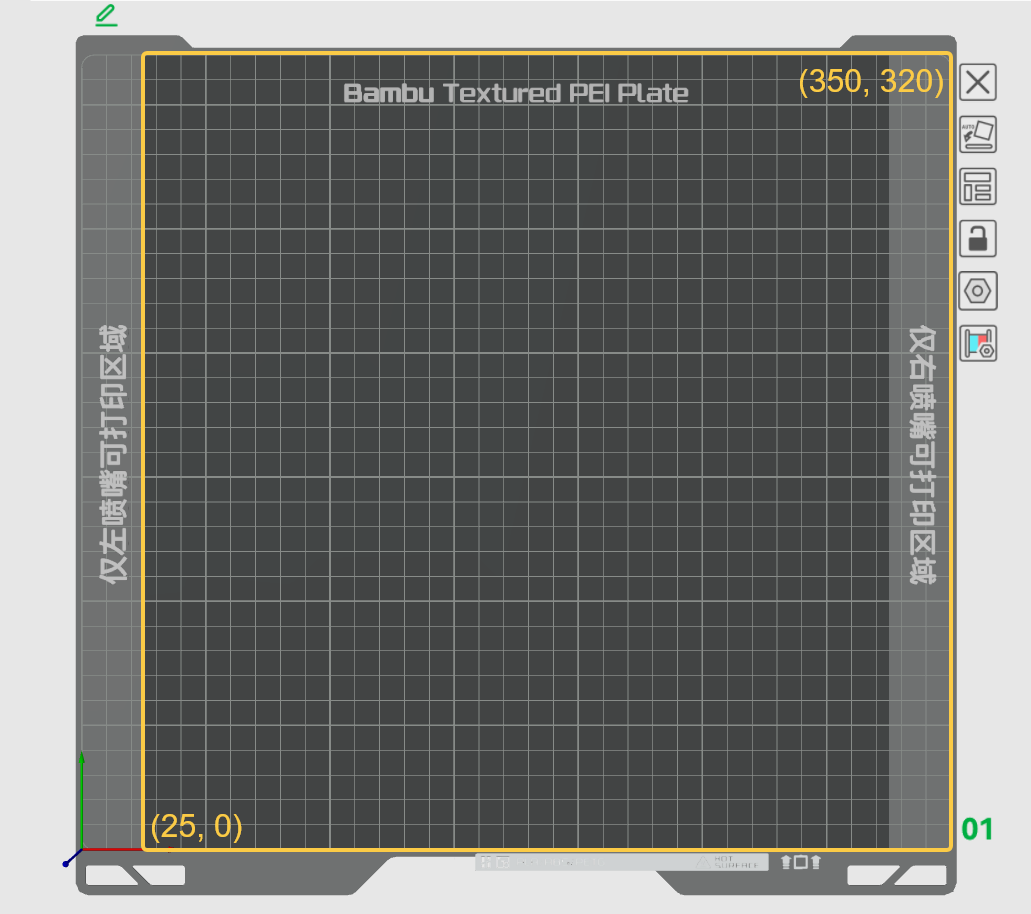 |
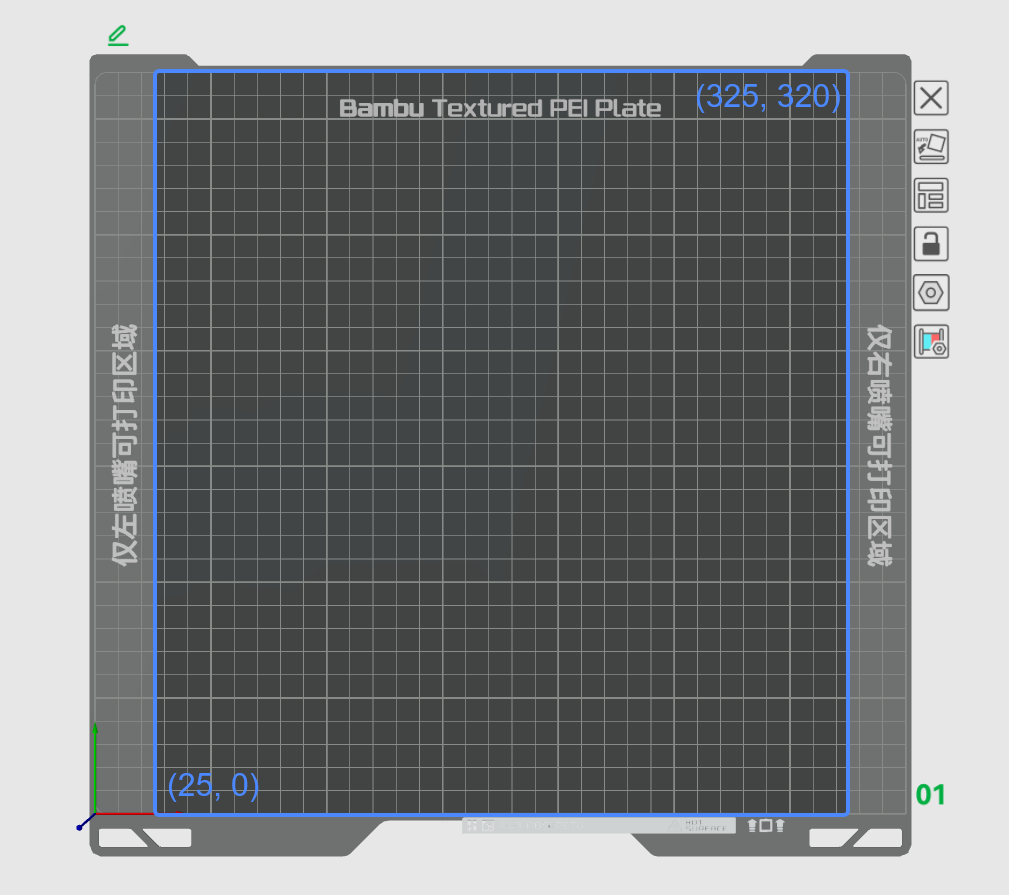 |
| Obszar drukowania dla prawej dyszy | Wspólny obszar drukowania dla lewej i prawej dyszy |
¶ Wysokość drukowania w pionie
Maksymalna wysokość drukowania lewej dyszy wynosi 320 mm, a maksymalna wysokość drukowania prawej dyszy wynosi 325 mm, więc 325 mm to również maksymalna wysokość, jaką drukarka może wydrukować. Gdy obiekt zostanie umieszczony w obszarze tylko lewej dyszy, jego maksymalna wysokość drukowania będzie nieznacznie niższa niż maksymalna wysokość drukowania drukarki. Należy pamiętać, że jeśli wysokość modelu przekracza wysokość drukowania lewej dyszy (np. 324 mm), model można wydrukować tylko za pomocą prawej dyszy, nawet jeśli zostanie umieszczony w środkowym obszarze.
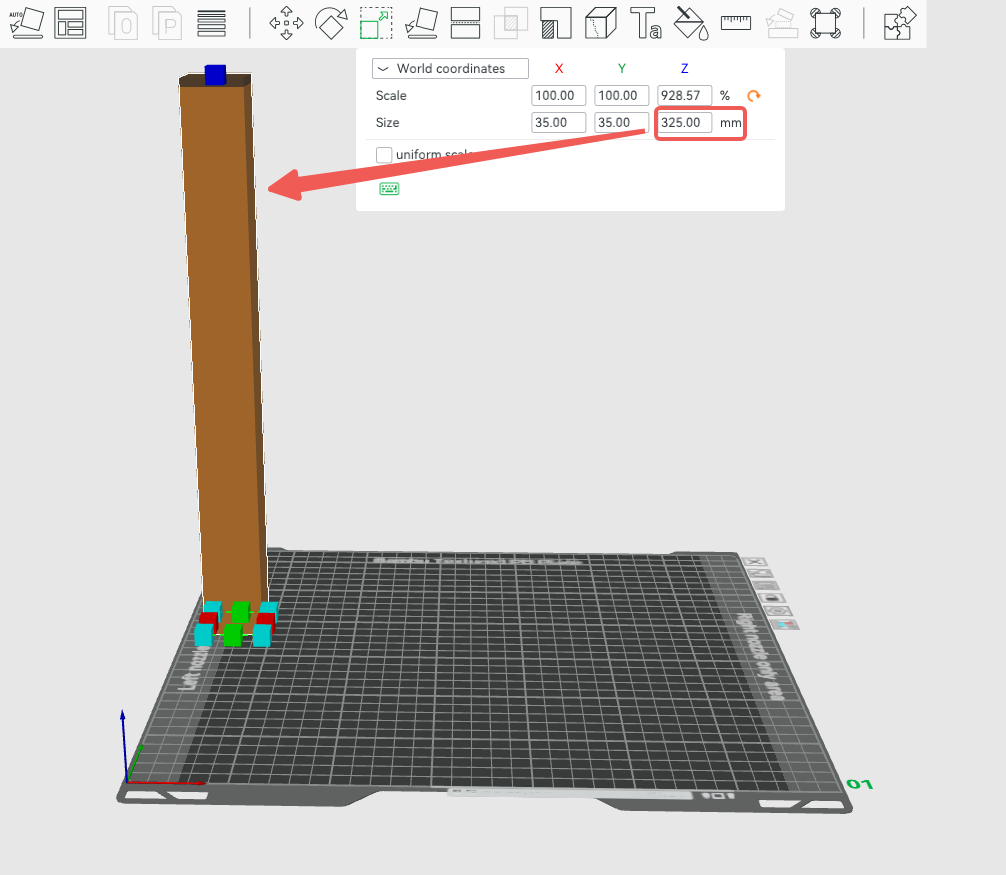 |
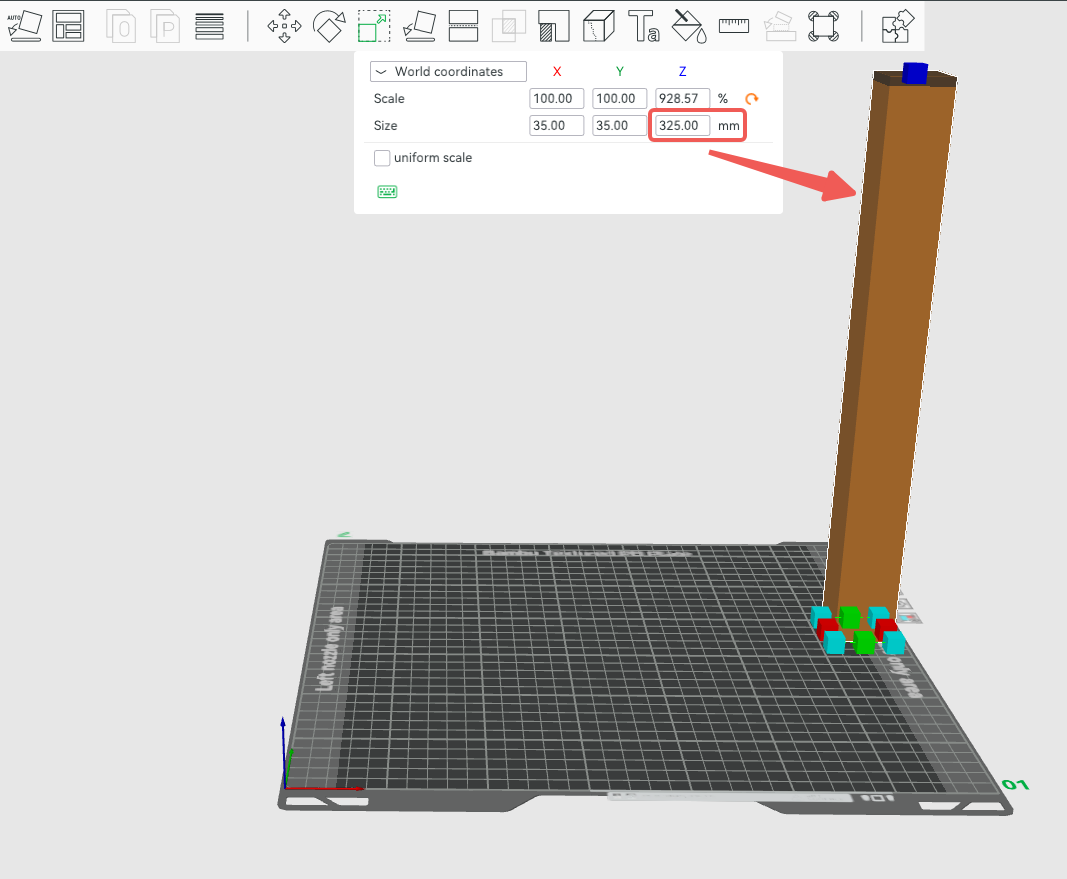 |
| Maksymalna wysokość drukowania lewej dyszy | Maksymalna wysokość drukowania prawej dyszy |
¶ Wykrywanie zakresu drukowania i typowe scenariusze błędów
Gdy obiekt zostanie umieszczony w obszarze niedrukowania lewej/prawej dyszy, pocięty filament używany przez obiekt można wydrukować tylko za pomocą dysz, które spełniają zakres drukowania. Filamenty używane przez ten obiekt obejmują: jego domyślny filament, filament używany do malowania, filament używany do modyfikatorów i filament używany do modyfikatorów zakresu wysokości.
Dla przykładu: sześcian na poniższym rysunku ma tylko jedną pomalowaną powierzchnię. Ta pomalowana powierzchnia jest wspólnym obszarem drukowania lewej i prawej dyszy, ale po pocięciu, ze względu na osadzenie obszaru wielokolorowego, trasa drukowania pojawia się w obszarze tylko lewej dyszy. W tym przypadku domyślny filament obiektu, a także filament używany do malowania, można drukować tylko za pomocą lewej dyszy.
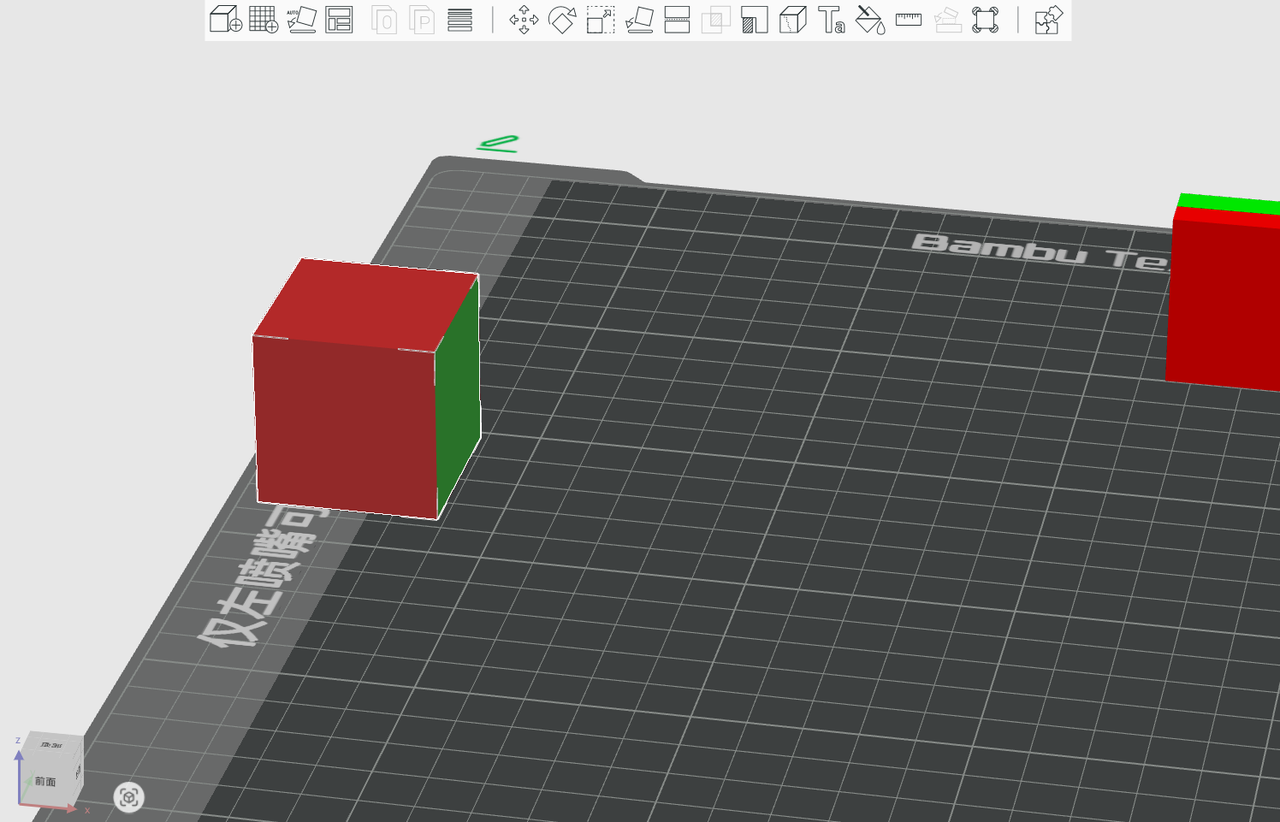 |
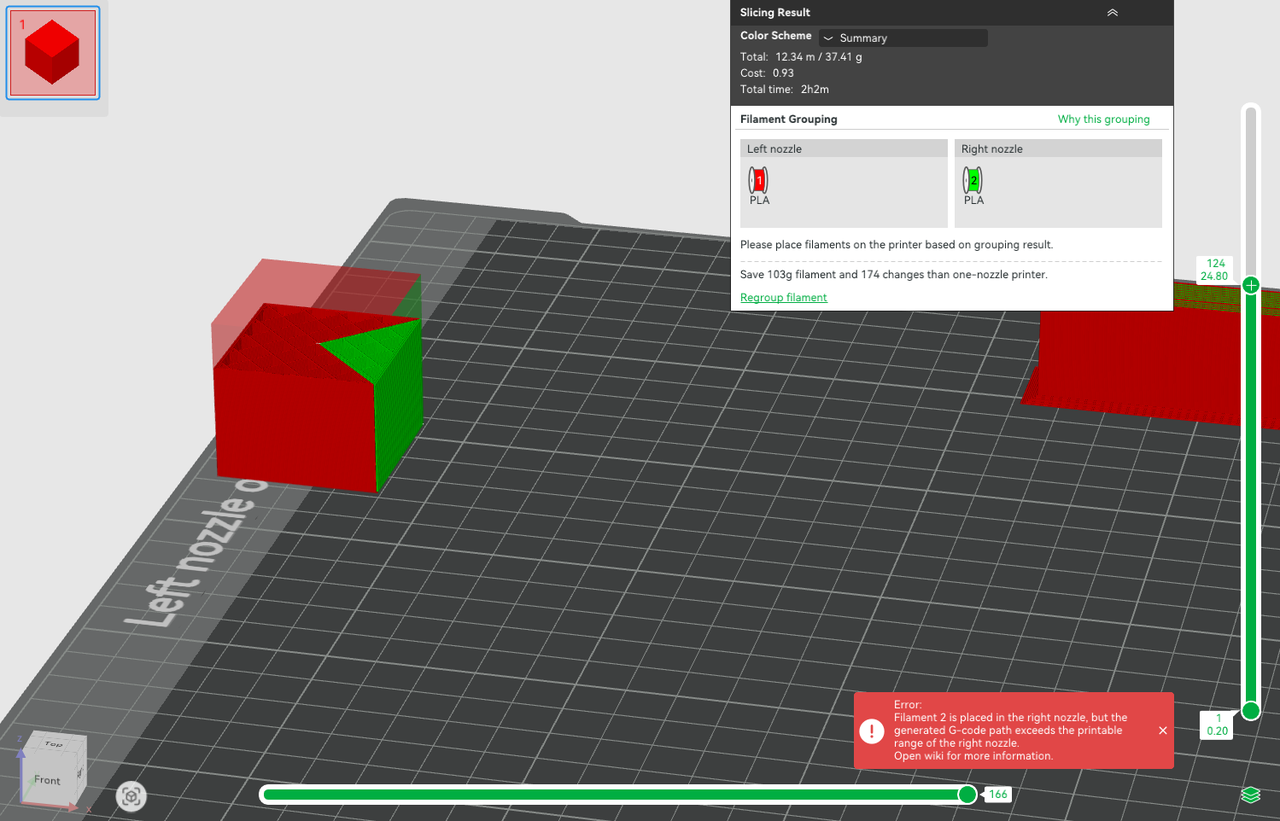 |
Jeśli Bambu Studio wykryje, że umiejscowienie modelu koliduje z obszarem drukowania lub że może istnieć konflikt, pojawi się wskazówka. Wskazówki są klasyfikowane jako wskazówki ostrzegawcze i wskazówki dotyczące błędów. Jeśli zostanie wyświetlone ostrzeżenie, możesz kontynuować cięcie i wysyłanie zadania drukowania, ale może być konieczne dostosowanie umiejscowienia modelu lub filamentu. Jeśli pojawi się komunikat o błędzie, nie możesz ciąć tej płyty. Konkretny proces wykrywania jest następujący:
¶ Inspekcja przed krojeniem
¶ Inspekcja poziomego obszaru drukowania
(1) Automatyczne grupowanie: (grupowanie filamentów jest nieznane przed krojeniem, więc nie ustalono jeszcze, do której dyszy filament jest grupowany. Automatyczne grupowanie ma dwa tryby: tryb oszczędzania filamentu i tryb wygodny. Aby uzyskać szczegółowe informacje, zapoznaj się z Wiki: Wprowadzenie do porad łączenia filamentów w drukarce dwudyszowej
Błąd: Gdy ten sam filament pojawi się w obu obszarach tylko z lewą/prawą dyszą, slicer wyświetli komunikat o błędzie, jak pokazano poniżej.

(2)Niestandardowe grupowanie: (grupy filamentów zostały ręcznie ustawione przed krojeniem. Po ustaleniu grupowania filamentów można wyraźnie ocenić, czy model znajduje się w zakresie drukowania.)
Błąd: Gdy model zostanie umieszczony w obszarze niedrukowanym dyszy danej grupy filamentów, slicer wyświetli komunikat o błędzie. Na przykład na poniższym rysunku sześcian jest umieszczony w obszarze tylko lewej dyszy, ale czerwony filament jest ręcznie grupowany do prawej dyszy, a slicer bezpośrednio wyświetli komunikat o błędzie.
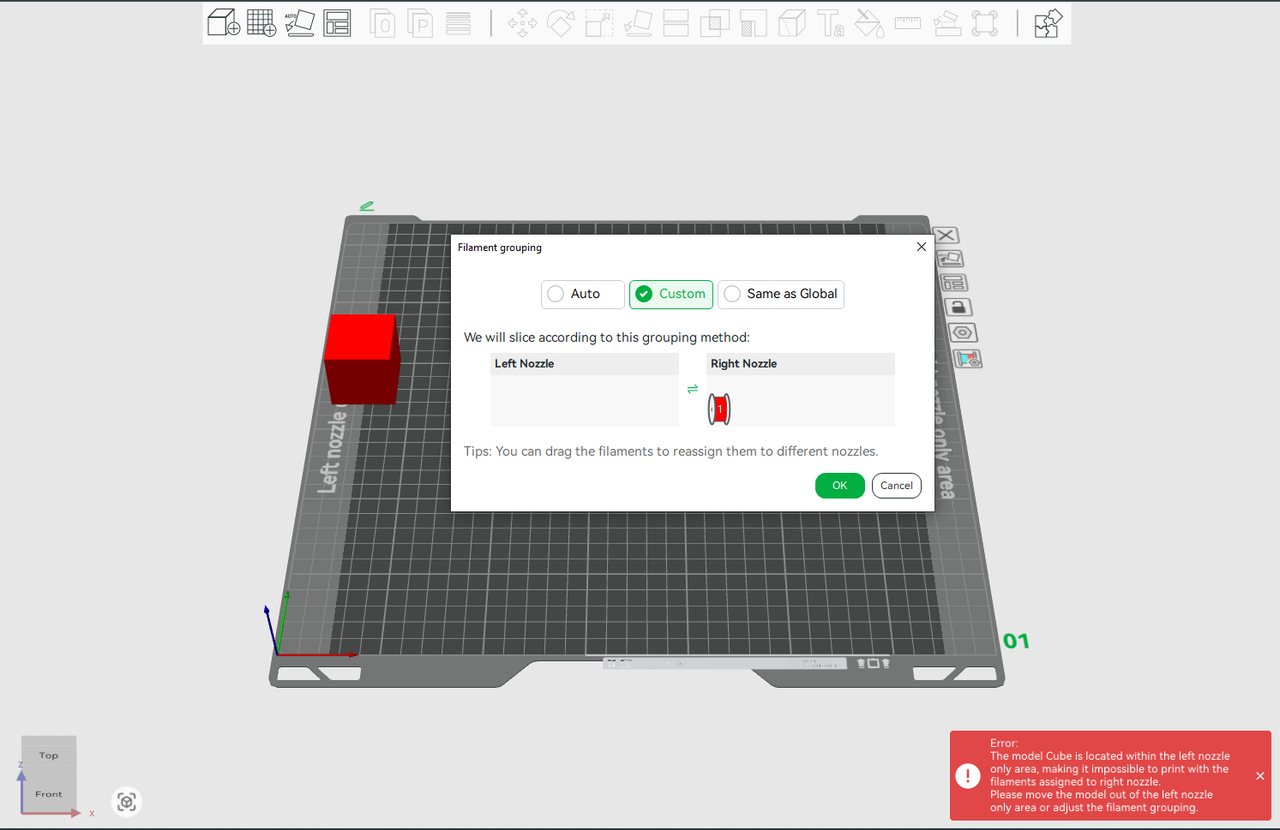
¶ Inspekcja pionowego obszaru drukowania
Jak opisano powyżej, wysokość drukowania lewej dyszy wynosi 320 mm, a wysokość drukowania prawej dyszy wynosi 325 mm.
(1) Automatyczne grupowanie:
Błąd: Jeśli model przekracza maksymalną wysokość drukowania drukarki (325 mm), obie dysze nie mogą drukować, a slicer wyświetli komunikat o błędzie.
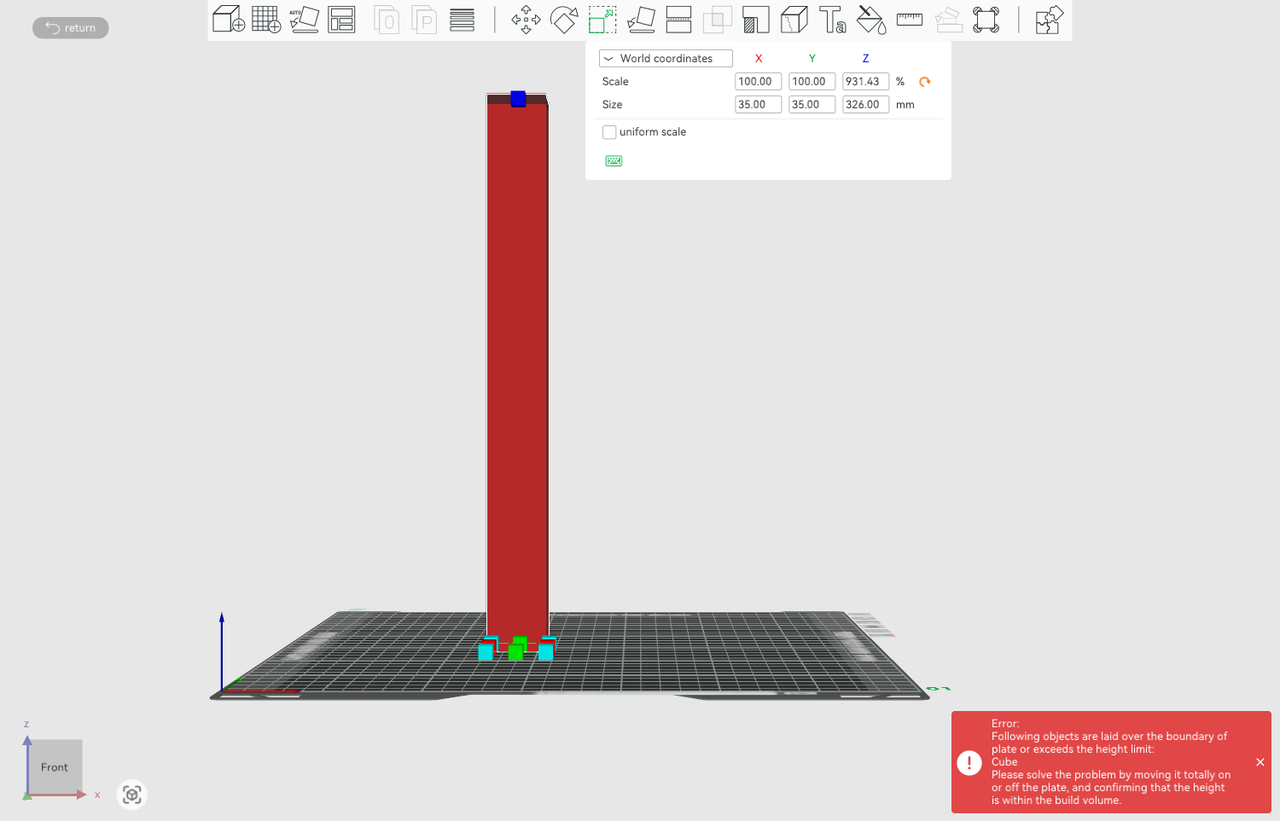
(2)Niestandardowe grupowanie:
Błąd: Jeśli wysokość modelu przekracza maksymalną wysokość drukowania lewej dyszy (320 mm), ale jest niższa niż maksymalna wysokość drukowania prawej dyszy (325 mm), a filament jest ręcznie grupowany w lewej dyszy, pojawi się komunikat o błędzie. Zalecamy odpowiednie grupowanie filamentu w prawej dyszy lub dostosowanie wysokości modelu.
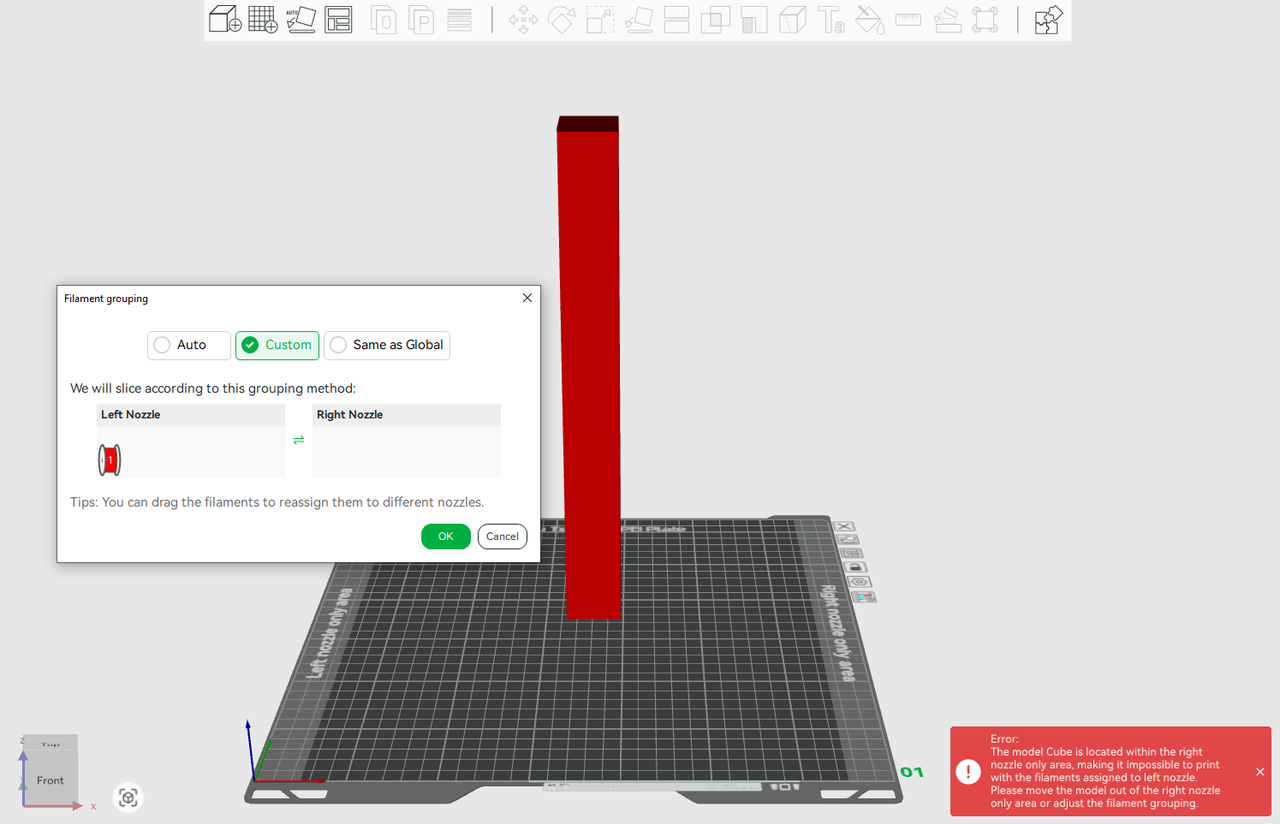
Błąd: Jeśli model przekracza maksymalną wysokość drukowania drukarki (325 mm), obie dysze nie mogą drukować, a slicer wyświetli komunikat o błędzie.
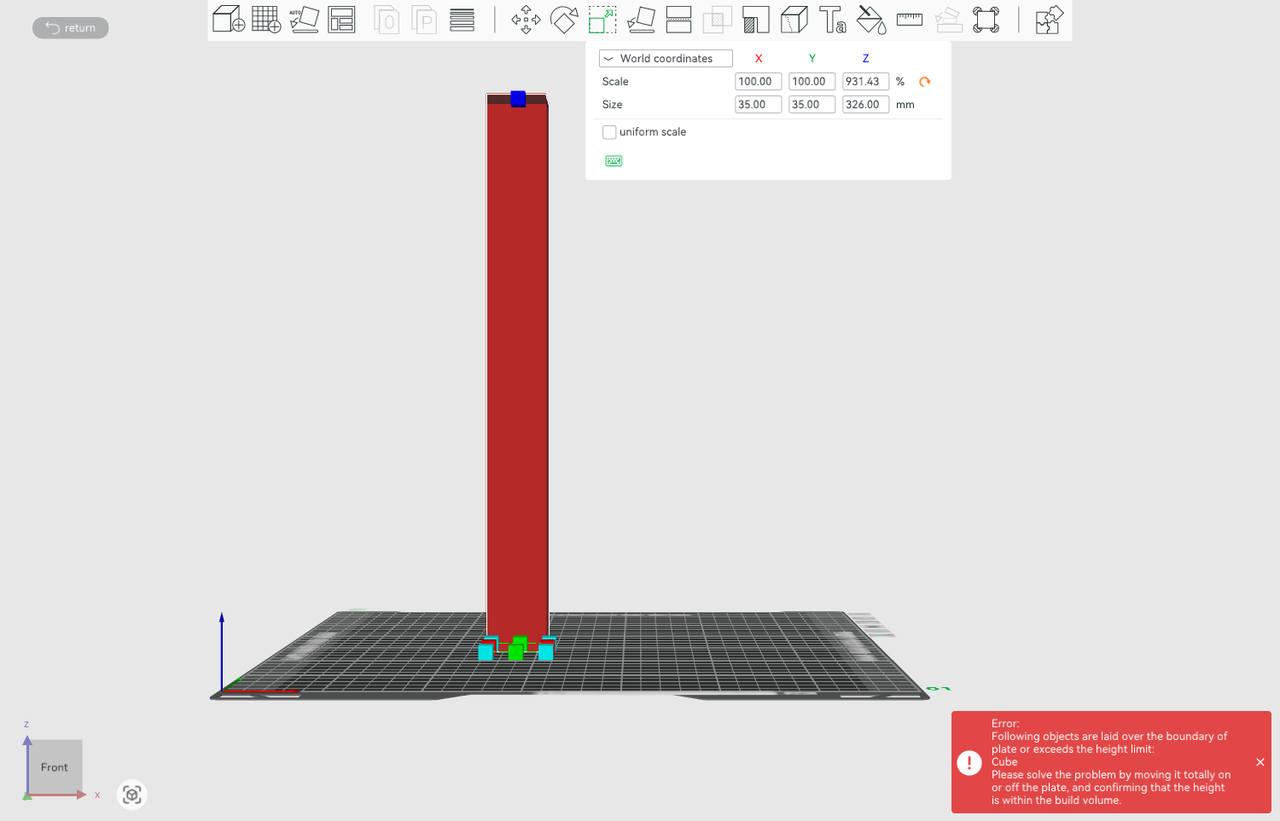
¶ Sprawdzanie kodu G po pocięciu
Niektóre scenariusze wymagają pocięcia, zanim będzie można potwierdzić, czy ścieżka kodu G koliduje z zakresem drukowania, na przykład gdy obiekt musi wygenerować wsparcie lub gdy płukanie do wypełnienia/obiektu/wsparcia jest włączone dla określonego obiektu. Po pocięciu określane jest ostateczne grupowanie dysz każdego filamentu, a kod G zostanie sprawdzony, aby zobaczyć, czy wykracza poza obszar drukowania grupy dysz, w której znajduje się materiał.
Jak pokazano poniżej, czerwone i niebieskie sześciany są umieszczone w obszarach tylko lewej i tylko prawej dyszy. Po pocięciu dwa filamenty są również grupowane w lewej i prawej dyszy (używając trybu oszczędzania filamentu). Włączenie opcji „Flush into object' infill” dla czerwonego sześcianu na liście obiektów umożliwi wydrukowanie niektórych filamentów niebieskich w wypełnieniu czerwonego sześcianu, podczas gdy filament niebieski można wydrukować tylko za pomocą prawej dyszy. Dlatego ścieżka Gcode niebieskich filamentów przekracza obszar drukowania prawej dyszy, a w prawym dolnym rogu pojawi się komunikat o błędzie.
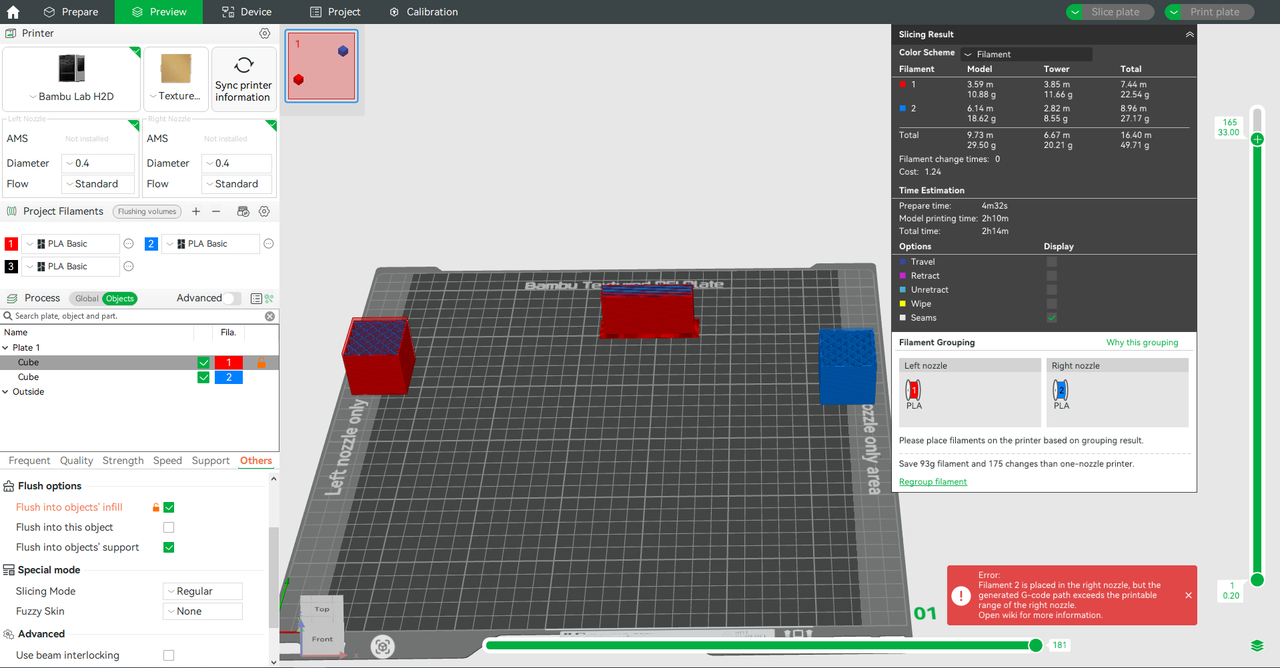
¶ Typowe scenariusze błędów
Podsumowując, typowe błędy powodowane przez obiekty poza zakresem drukowania są następujące:
- Domyślny materiał obiektu znajduje się w obszarze niemożliwym do wydrukowania.
Na przykład domyślny filament dla obiektu to filament z prawej dyszy, ale ścieżka Gcode dla modelu pojawia się w miejscu, w którym prawa dysza nie może drukować.
- W przypadku obiektu malowanego, osadzona część pomalowanego obszaru pojawia się w obszarze niedrukowalnym określonej dyszy.
Jak pokazano poniżej, z wyglądu, zielona część nie znajduje się w obszarze niedrukowalnym prawej dyszy. Jednak patrząc na warstwę wewnętrzną po pocięciu, można stwierdzić, że ze względu na osadzenie obszaru wielokolorowego, Gcode zielonego materiału pojawia się w obszarze niedrukowalnym prawej dyszy.
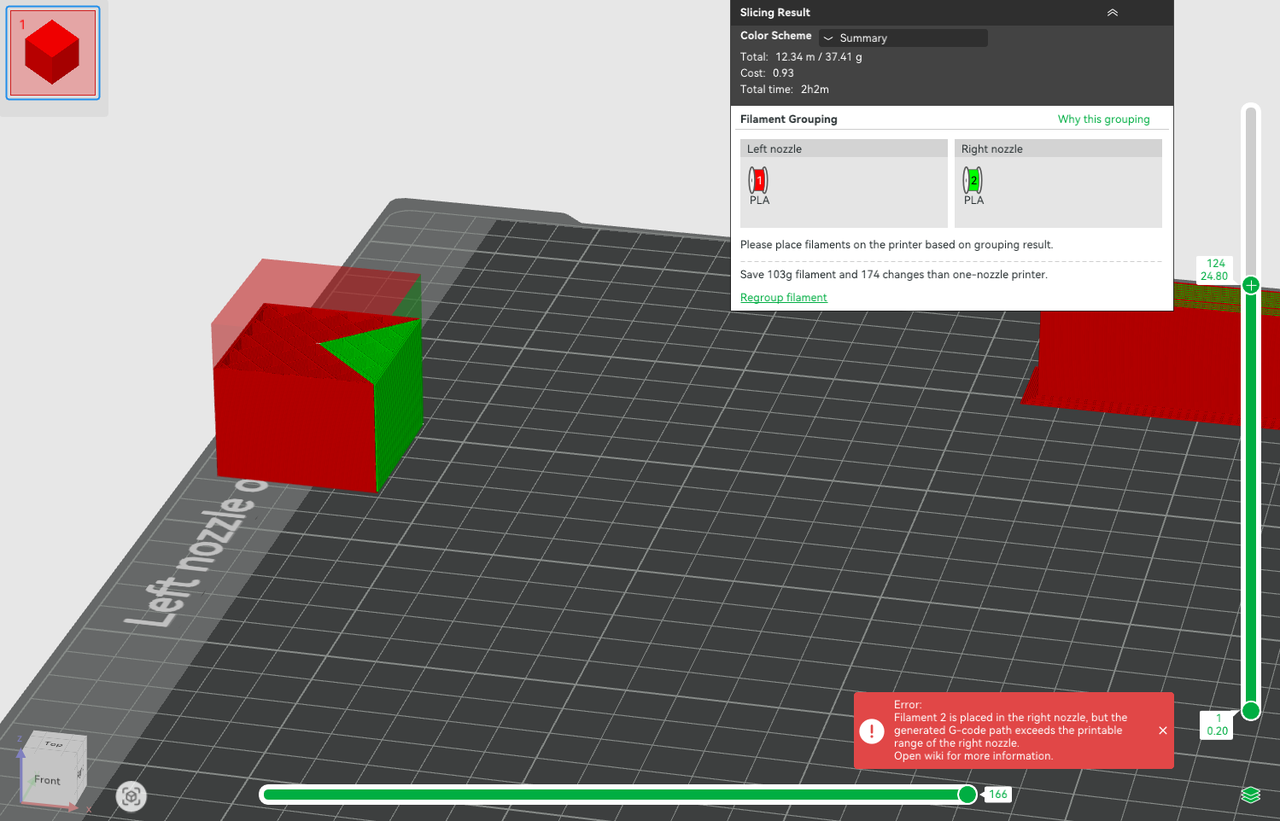
- Włączono opcję „Flush to support or infill”, co powoduje, że ścieżka Gcode przekracza obszar drukowania określonej dyszy.
Jak pokazano na poniższym rysunku, filament 1 jest zgrupowany z lewą dyszą, filament 2 jest zgrupowany z prawą dyszą, a filament 1 i filament 2 znajdują się odpowiednio w obszarze drukowania lewej i prawej dyszy. Wydaje się, że ustawienie jest rozsądne, ale komunikat o błędzie w prawym dolnym rogu pokazuje, że ścieżka Gcode filamentu 2 przekracza obszar drukowania prawej dyszy. Dzieje się tak, ponieważ włączyliśmy opcję „Flush into object' infill” na liście obiektów, co powoduje, że wypełnienie lewego sześcianu jest drukowane przy użyciu filamentu 2. Istnieje więc konflikt między filamentem 2 (drukowanym przez prawą dyszę) a obszarem drukowania.
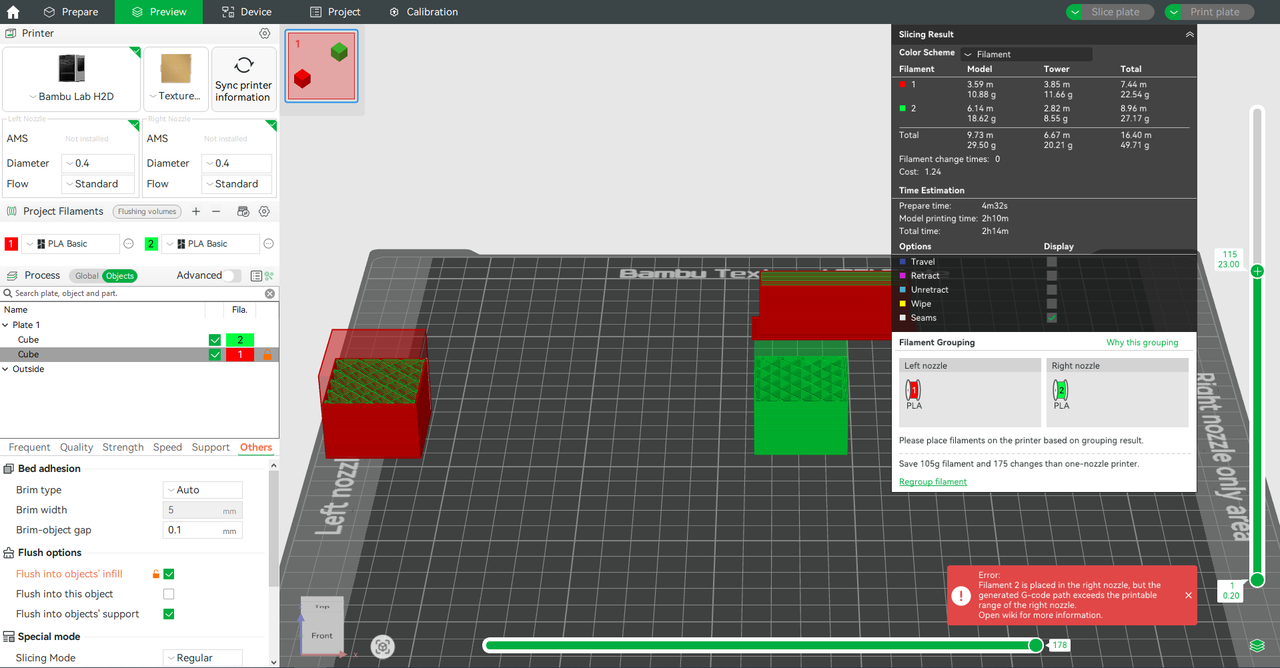
- Filar używany do wsparcia znajduje się w obszarze niedrukowanym.
Po pocięciu, jeśli obiekt wygenerował wsparcie, sprawdź, czy filament używany do wsparcia i interfejsu wsparcia przekracza zakres drukowania dyszy. Jak pokazano poniżej, ścieżka G-code dla filamentu pomocniczego używanego przez interfejs pomocniczy znajduje się częściowo w obszarze obejmującym tylko lewą dyszę, co powoduje wyświetlenie komunikatu o błędzie.
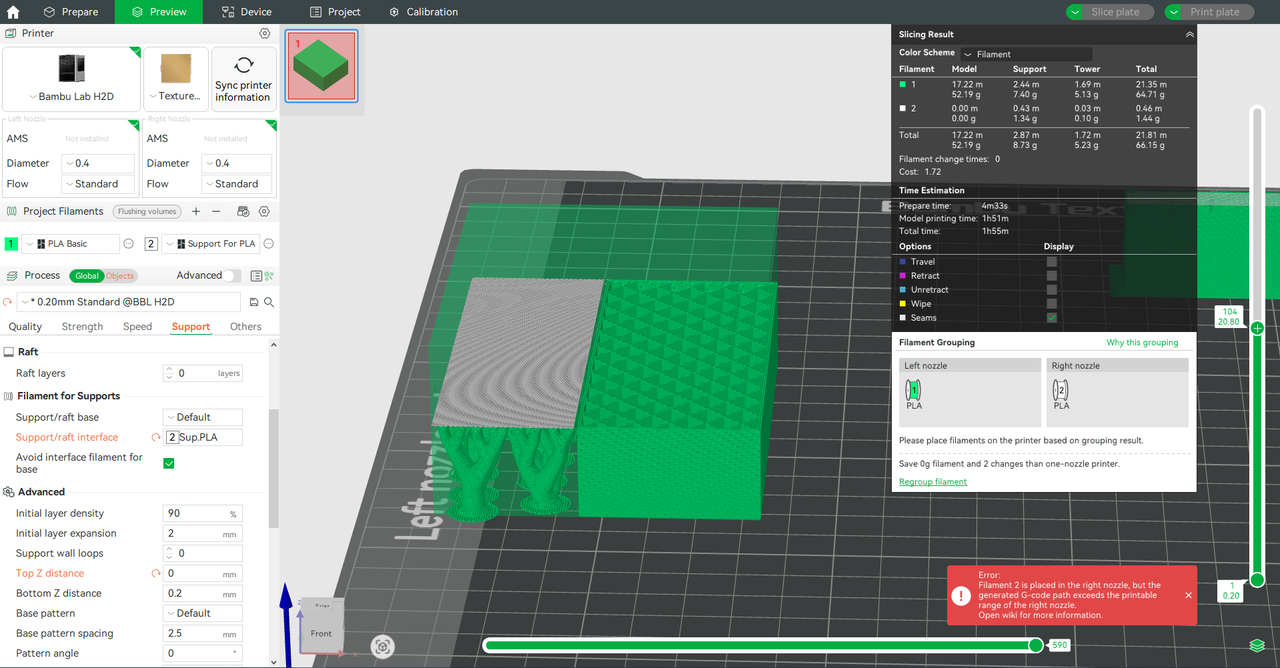
Polskie tłumaczenie Bambu Lab wiki jest dostarczane przez get3D.pl za wiedzą i zgodą Bambu Lab i jest oparte na oryginalnej stronie Bambu Lab Wiki. Dokładamy wszelkich starań aby zapewnić aktualność zawartych tutaj informacji, jeśli jednak będziesz miał jakiekolwiek wątpliwości, sprawdź oryginalną stronę.